应用截图
应用介绍
VidHub官方正版是一款适用于Android、iPhone、iPad、Apple TV和Mac的多功能视频播放器。当您需要一个功能完备的媒体播放器来管理、组织和播放各种类型的视频时,VidHub会满足您的需求。VidHub支持管理阿里云盘/百度网盘/Google Drive/Dropbox/One Drive上的视频文件,支持samba(smb) / webdav协议,支持群晖等NAS网络存储,支持本地文件,支持Plex/Emby/Jellyfin媒体服务器。VidHub能自动根据视频文件名刮削获取电影/剧集封面等信息,自动分类整理您的影视资源,支持一键全局搜索。同时拥有强大易用的播放功能,支持倍速,字幕,截图,HDR,杜比视界等。
欢迎来到VidHub入门指南,下面是针对小白上手难的问题进行细致引导,请细心观看。
第一步:初次进入VidHub App后可以看到“媒体库”的添加按钮,点击“添加”按钮;
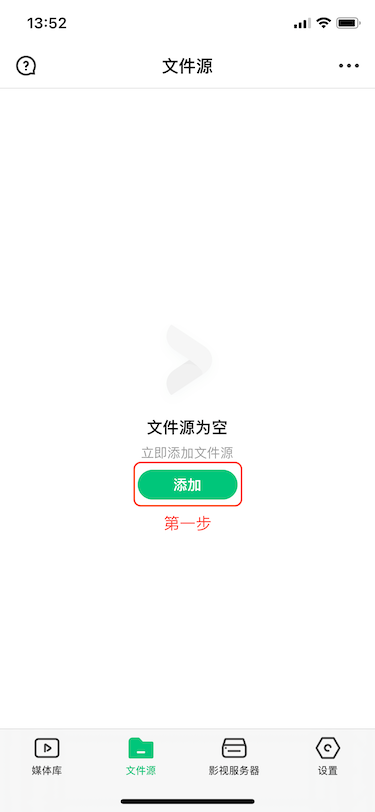
第二步:点击“添加”按钮后在点击添加存储会跳转到添加存储页面,这里拿阿里云盘做示范。
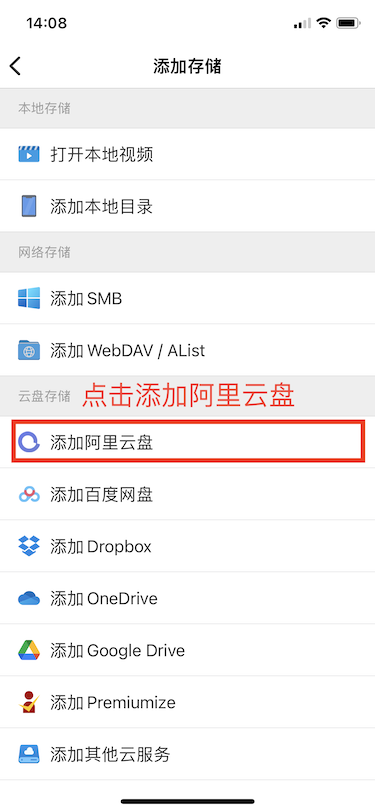
第三步:点击添加阿里云盘会跳转到添加阿里云盘页面,然后直接点击添加
第四步:点击添加后跳转到VidHub申请云盘页面,然后点允许。(如果没有登录阿里云盘会先进行登录
注:(备份盘和资源库是阿里云盘存放文件的位置,建议都勾选)
第五步:会弹出弹窗,随后点击打开
第六步:出现这个页面,就可以选择影片所在的文件夹作为文件源。点击文件夹后面的选择框,出现对勾则是选中,然后进行文件源命名后点击完成即可。完成后VidHub会自动查找该文件夹下面的所有影片并导入媒体库中。
例如,备份盘里有一个文件夹A,文件夹A里还有一个文件夹B,用户所有的影片都在文件夹B下。这时候用户可以进入备份盘,再进入A,单独勾选B作为文件源,文件夹B下的所有影片将被自动导入媒体库。
注:只可选择“文件夹”作为文件源并自动导入媒体库,“文件”是不可单独选择导入的
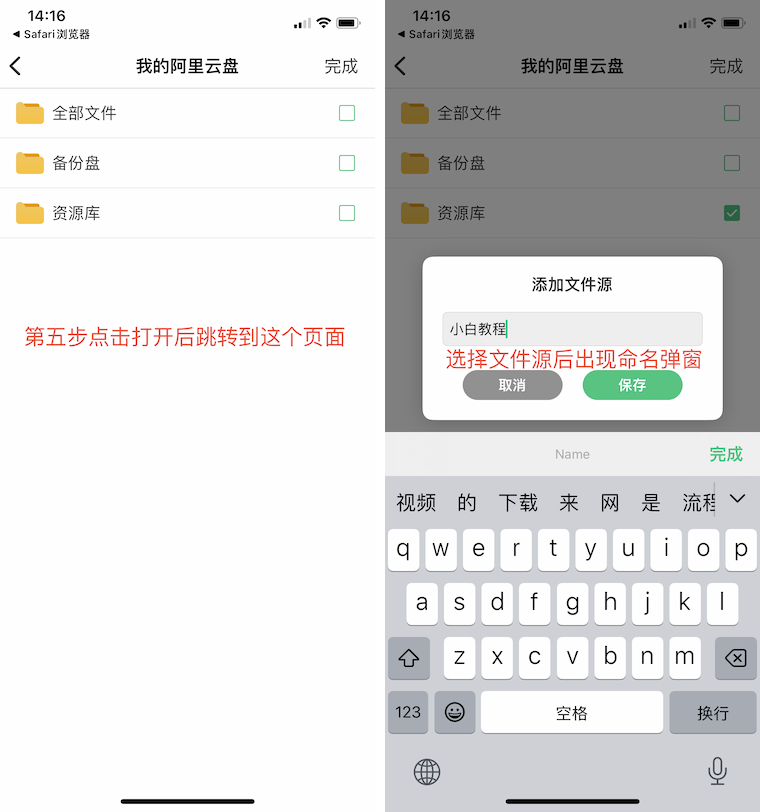
第七步:当点击完成后会自动回到添加/修改文件源页面,再次点击左上角返回图标后就会返回到文件源列表页面
第八步:随后点击媒体库,VidHub会自动为你查找刚刚添加的文件源下面的所有影片文件,根据影片文件名自动获取在线电影/剧集信息和海报并添加到媒体库中,你的影片资源将会展示在这里。点击即可观看。
针对于VidHub的功能细致讲解,可以进一步的了解VidHub。
媒体库
媒体库:展示的所有影片全部来自于“文件源”里的视频文件,当你添加了新的文件夹作为文件源后,会自动搜索刮削该文件源下的所有视频文件并添加到媒体库中。
释义:刮削=根据视频文件的文件名,在线搜索电影剧集信息和海报,把搜索到的影片添加到媒体库并整理好后展示出来。
1、点击右上角三个点会弹出“重新扫描文件”“编辑媒体库”。
1.2:“重新扫描文件”顾名思义,重新扫描所有文件源下的视频文件,找出变动的文件并同步到媒体库中。当文件源下面的视频文件发生变动时(新增/删除/重命名),需要重新扫描文件来同步媒体库。
(文件源中影片过多的小伙伴慎重使用,因为会全量扫描所有文件源,可能耗时很长。如果明确知道自己新添加/删除/重命名的视频文件的位置,建议单独扫描该位置,这个后边会讲到)
1.3:“编辑媒体库”就是对媒体库里面的类目进行“展示/隐藏/排序”,例如隐藏电影类目,就看不到了。列表的排序,例如把电视剧调到第2个位置,电影调到第1个位置。
1.4:点击查看全部只查看当前这个类目的全部影片。
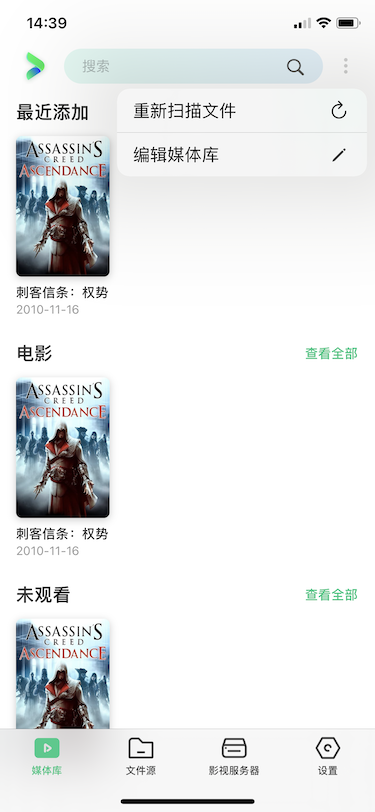
文件源
文件源:可以理解为一个仓库,是一个管理影片资源的地方,支持添加,删除,禁用,重命名,以及重新扫描文件
释义:就是存放影片的仓库
1:长按已经添加的任意文件源
1.2:删除:删除该文件源,删除后媒体库中所有相关的影片也会被自动移除。
1.3:禁用/启用:点击禁用,媒体库所有相关的影片会隐藏,点击启用,媒体库所有相关的影片会重新显示
1.4:重命名:顾名思义,修改“文件源”的名称。
1.5:重新扫描文件:单独对这个文件源下面的文件进行扫描。不会影响到其他文件源

1.6:文件源左上角的是命名规范,按照规范给电影/剧集进行命名,VidHub才会自动扫描到相应的电影/剧集信息,并归纳到媒体库中。
1.7:编辑:点击右上角三个点,点击编辑后可以多选文件源并进行删除
1.8:添加/修改文件源:点击右上角三个点,会出现“添加/修改文件源”
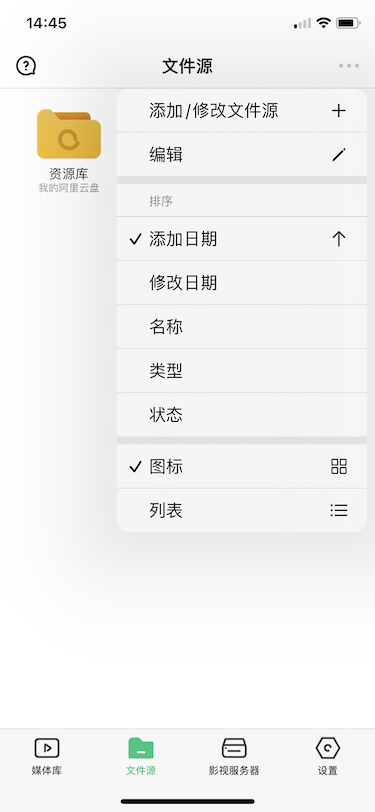
1.9:点击“添加/修改文件源“进入当前页面(这里存储着已添加的本地/网络/网盘)
2.0:点击添加存储跳转
2.1:网络共享:需要输入“服务器地址”(网址)、端口号、用户名、密码、路径(选填)(来自于网友分享,或者有自己存储的网址视频,前提VidHub支持,目前支持WebDav和SMB协议)
2.2:云盘:将云盘里的影片导入到VidHub进行整理、播放,具体请看新手入门,目前支持阿里云盘/百度网盘/Dropbox/OneDrive/GoogleDrive/Premiumize等;
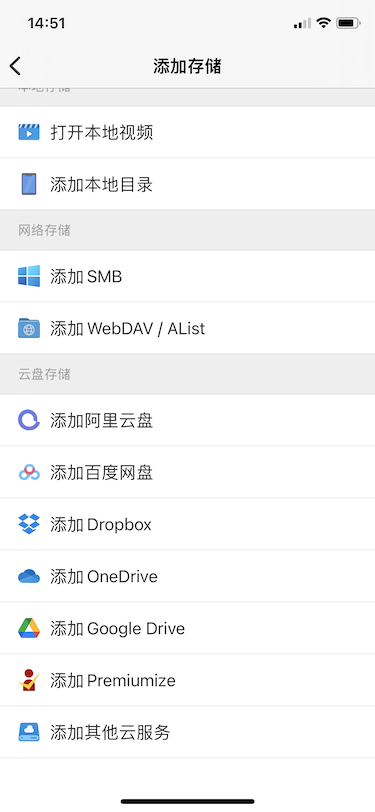
2.3:打开本地视频:点击后会弹出iCloud云盘,如果资源在iCloud,则可以直接点击进入对应文件夹,后点影片则可以直接播放。
如果不在则点击左上角返回到浏览,在位置类目里找到“我的iPhone”点击,在我的iPhone的文件里找到存放影片资源的文件夹并点击进入,后点视频文件则可以直接播放。
注:打开本地视频会直接播放选中的视频文件
2.4:添加本地目录:选择一个本地的文件夹作为文件源。 点击后会弹出iCloud云盘,如果资源在iCloud,则可以直接点击进入对应文件夹,后点右上角“打开”则可将该目录添加为文件源。
如果不在则点击左上角返回到浏览,在位置类目里找到“我的iPhone”点击,在我的iPhone的文件里找到存放影片资源的文件夹并点击进入,后点右上角“打开”则可将该目录添加为文件源。
注:选择的本地目录会被添加到文件源中,并将该目录下所有的视频文件刮削整理后导入到媒体库中
如果你的本地影片在相册,你需要到相册长按你的影片然后点击共享-存储到“文件”,之后再通过VidHub打开本地视频/本地目录功能播放或导入到媒体库
影视服务器
影视服务器:VidHub支持添加Plex/Emby/Jellyfin影视服务器。通过输入服务器地址,用户名,密码等信息就可以登录并添加一个影视服务器,添加成功后,点击进入这个服务器进行观影。(影视服务器可以自建也可以寻找他人搭建的公益服)
- 支持全面的视频格式,包括.mkv、.avi、.mp4、.mov、.rmvb、.wmv等
- HD、4K、HDR 和各种其他分辨率的高质量视频播放
- 能够启用和禁用字幕,支持嵌入和外部字幕格式,例如 SRT、SSA 和 SUB
- 网络共享功能,支持SMB/CIFS、WebDav等协议
- 支持云文件重命名和删除
- 内置媒体库管理工具,具有用于显示视频的直观界面以及按类型、日期、评级等可自定义的排序选项。
总而言之,VidHub 提供功能齐全且出色的媒体播放器体验,为所有类型的视频内容提供最流畅、最高质量的观看体验,并提供人们想要的所有自定义和功能。
注意:元数据和插图来自 TMDB,这是一个由社区维护的电影和电视节目数据库。
v1.1.8版本
- 支持在添加 Emby, Jellyfin 等影视服务器时,直接检测输入地址中的协议以及端口号等信息
应用信息
大家都在搜
同类应用